当前位置:首页 - photoshop教程 - 合成特效 - 正文
君子好学,自强不息!
用ps滤镜制作球形蜘蛛网喇叭教程 运用了云彩滤镜、照亮边缘、和极坐标几个滤镜制作。
效果图:
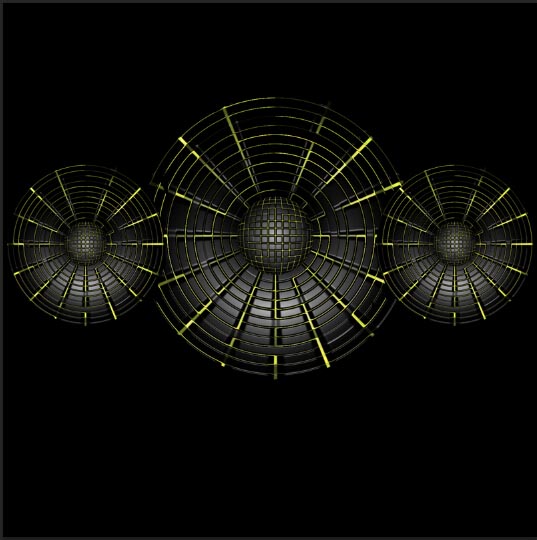
第一步,新建图层,参数如图(仅供参考)
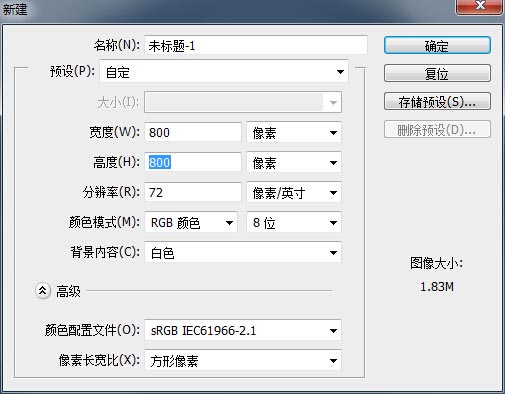
第二步、把前景色换成喜欢的颜色,我选的是蓝色。
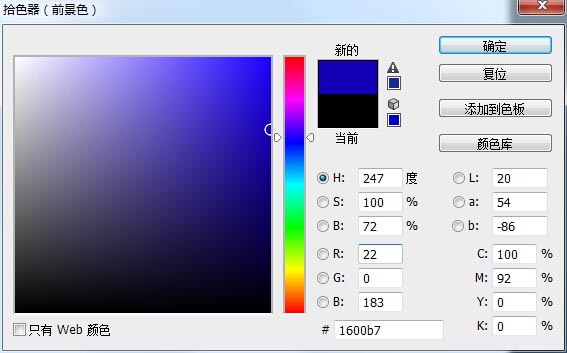
第三步、打开滤镜、渲染、云彩
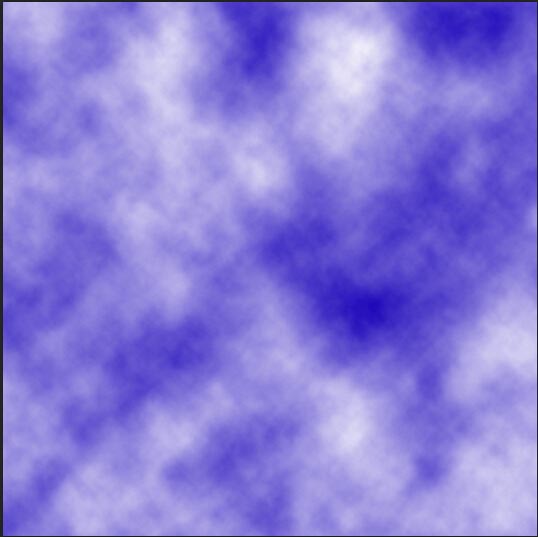
第四步、打开滤镜、像素化、马赛克,数值50仅供参考
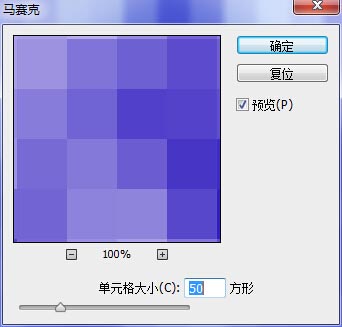
第五步、打开滤镜库、选风格化里的照亮边缘(这里以cs6版本解说)边缘宽度输入3、亮度18、平滑度9(数值仅供参考)完成后效果如下
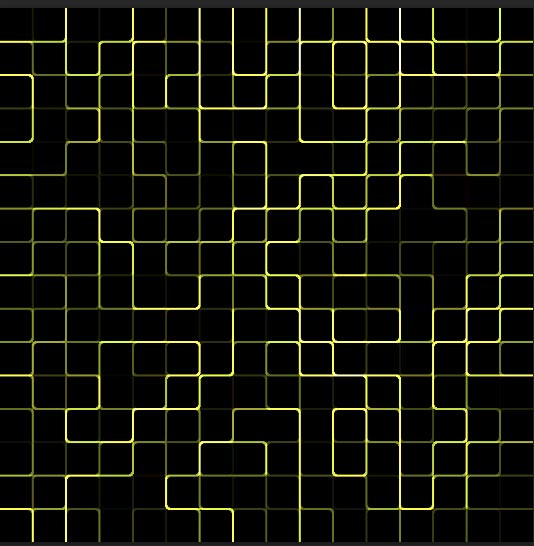
再打开滤镜库里的、艺术效果、塑料包装、高光强度15、细节9、平滑度3。完成后效果如下
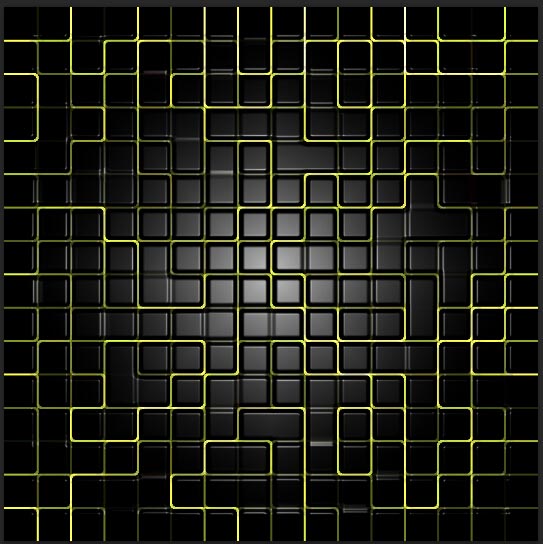
现在把背景复制一层,得到背景副本,把副本的眼睛关掉选择背景图层,打开滤镜、扭曲、极坐标,勾选平面坐标到极坐标,完成后效果如下

把副本的眼睛打开,选择副本、打开滤镜、扭曲、球面化,把数值调到最高,然后确定,效果如下
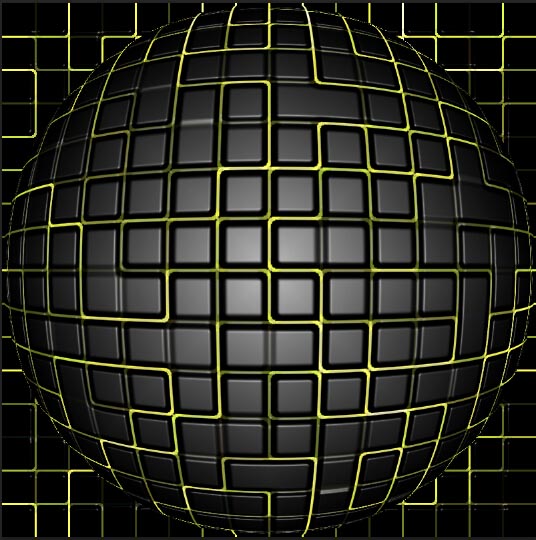
接下来选择矩形选框工具,(把球面化的求抠选出来)然后反向,把多余的边缘去掉
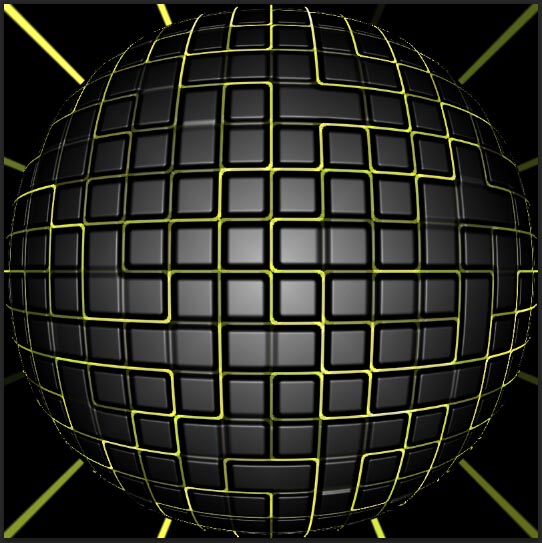
按ctrl+t打开自由变换,把球缩小到中心
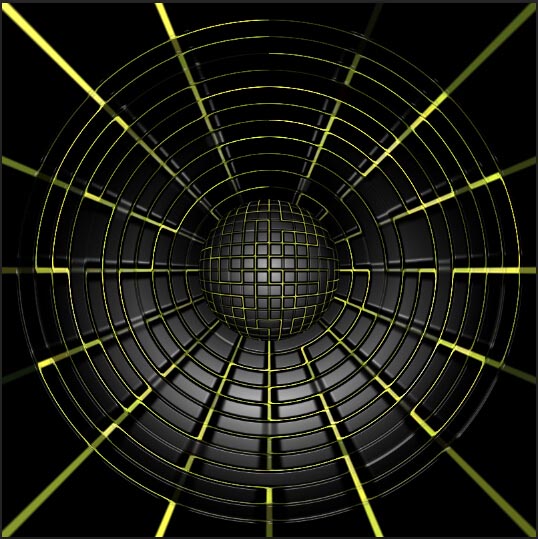
这样可以说完成了,但为了美观,新建一个图层填充黑色,放到背景图层的下边,用橡皮擦把背景露出来的那些黄色线条擦掉,完成后把背景和背景副本合并,然后多复制几层,缩小,排列。最后效果图
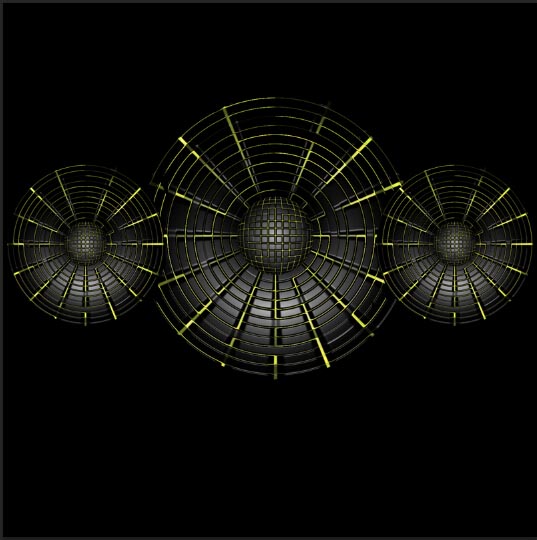
到这里教程就结束了
相关文章
标签:平面设计


